CentOS6.7_x64_minimal_desktop的虚拟机一台(安装Oracle需要图形界面,所以选择安装minimal_desktop版本的)。
xftp5。
linux.x64_11gR2_database_1of2.zip。
linux.x64_11gR2_database_2of2.zip。
为了方便在虚拟机中复制粘贴,先安装WMware Tools,具体方法请看上一篇教程Linux安装VMware Tools教程。
约定格式命令提示符#和$:执行命令之前注意看命令面前的提示符,如果是#表示这个命令是需要root用户执行的,如:# vi /etc/sysconfig/network-scripts/ifcfg-eth0;如果是$则表示命令需要使用普通用户oracle来执行,如:$ lsnrctl start,别搞混了!!!
系统参数配置1. 配置系统的网络,使其能够连接互联网,因为我没有配本地YUM源,所以后面需要联网来安装一些依赖包。
# vi /etc/sysconfig/network-scripts/ifcfg-eth0打开网卡文件,配置静态IP地址,如图。

修改完成后:wq保存。
再# service network restart重启网络服务。
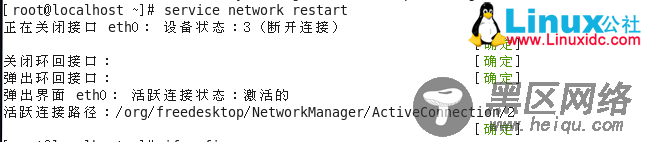
验证一下是否可以使用网络了。
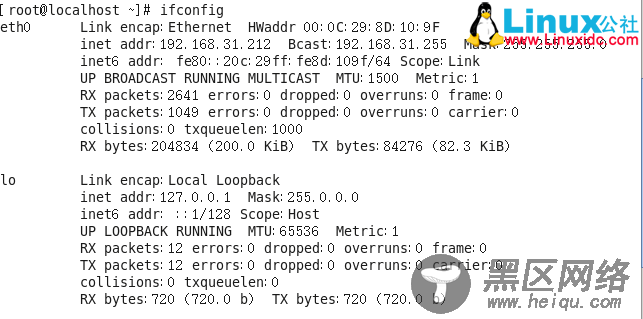

2. 修改本机名称,一般用于生产环境能够方便区分服务器的用途,如果是自己测试,此步骤可做可不做。
# vi /etc/sysconfig/network打开配置文件,修改HOSTNAME=dbserver.localdomain
保存退出,然后再执行# hostname dbserver.localdomain,再注销重新登陆系统,就可以看到修改结果了:
3. 修改系统标识(oracle默认不支持CentOS系统安装),否则oracle将无法识别本系统导致安装失败。
执行# vi /etc/RedHat-release打开文件,注释掉# CentOS release 6.7(final),在下面添加
Red Hat Enterprise Linux 6。注意具体修改成red hat成哪个版本需要根据你系统的版本来看。
4. 关闭selinux,# vi /etc/selinux/config,修改SELINUX=enforcing的值为disabled。

5. 关闭防火墙# chkconfig iptables off,#service iptables stop:
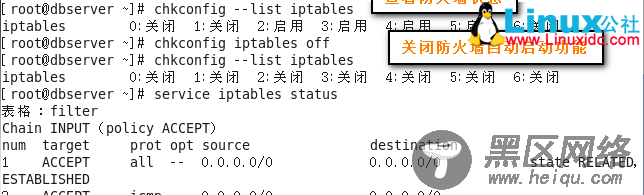

6. 修改内核参数,打开 # vi /etc/sysctl.conf 文件,在文件最后加上如下参数:
fs.aio-max-nr = 1048576 fs.file-max = 6815744 kernel.shmall = 2097152 kernel.shmmax = 536870912 kernel.shmmni = 4096 kernel.sem = 250 32000 100 128 net.ipv4.ip_local_port_range = 9000 65500 net.core.rmem_default = 262144 net.core.rmem_max = 4194304 net.core.wmem_default = 262144 net.core.wmem_max = 1048586同时记得注释掉原文件中已存在的一些参数,如下:

再执行# sysctl –p使参数生效。
7. 修改/etc/pam.d/login,# vi /etc/pam.d/login,在文本末尾加上:
session required /lib64/security/pam_limits.so session required pam_limits.so8. 创建oracle用户,用户组
# groupadd oinstall 创建用户组oinstall
# groupadd dba 创建用户组dba
# useradd -g oinstall -G dba oracle 创建用户oracle,并加入oinstall和dba附属组
# passwd oracle 设置用户oracle的登录密码,根据提示输入两次密码
9. 打开文件# /etc/profile,修改oracle用户的最大进程数:
if [ $USER = "oracle" ]; then if [ $SHELL = "/bin/ksh" ]; then ulimit -p 16384 ulimit -n 65536 else ulimit -u 16384 -n 65536 fi fi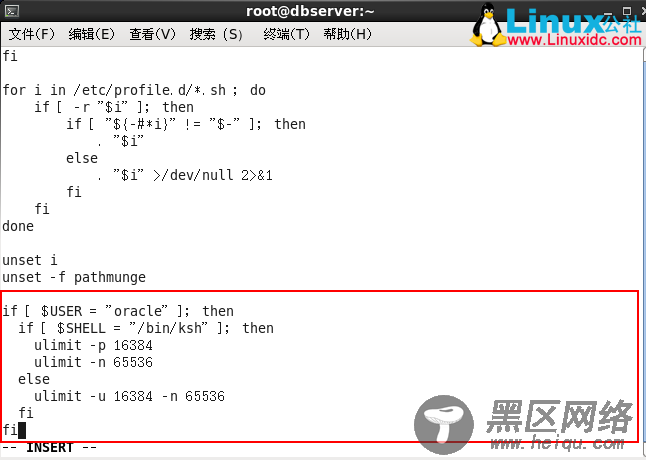
保存退出之后再执行# source /etc/profile使其生效。
10. 配置oracle用户的环境变量,必须切换到新创建的oracle用户下# su – oracle,再修改.bash_profile配置文件,在文件末尾加入如下配置:
export ORACLE_BASE=/home/oracle/app export ORACLE_HOME=$ORACLE_BASE/oracle/product/11.2.0/dbhome_1 export ORACLE_SID=orcl #SID注意和自己即将建立的SID对应 export PATH=$PATH:$HOME/bin:$ORACLE_HOME/bin export LD_LIBRARY_PATH=$ORACLE_HOME/lib:/usr/lib11. 编辑/etc/security/limits.conf文件,修改操作系统对oracle用户资源的限制,# vim /etc/security/limits.conf在文件末尾加上:
oracle soft nproc 2047 oracle hard nproc 16384 oracle soft nofile 1024 oracle hard nofile 65536 oracle hard stack 10240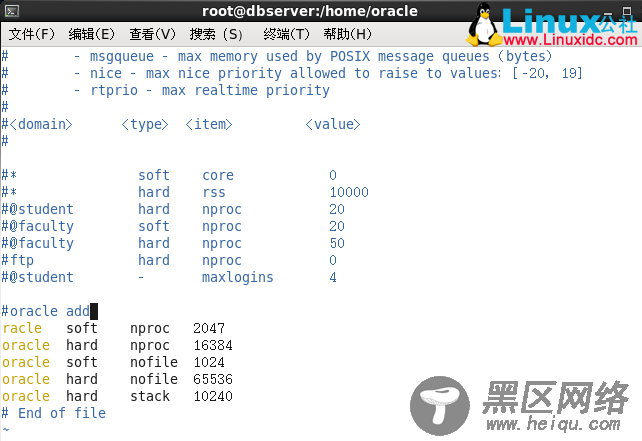
12. 操作系统版本及补丁矩阵,需要安装以下RPM软件包(加32bit括号注解的是该软件包32位版本,对应同名未加注解的则是该软件包64位版本。在64位版本平台上,两种版本都要安装):
- binutils-2.17.50.0.6 - compat-libstdc++-33-3.2.3 - compat-libstdc++-33-3.2.3 (32 bit) - elfutils-libelf-0.125 - elfutils-libelf-devel-0.125 - gcc-4.1.2 - gcc-c++-4.1.2 - glibc-2.5-24 - glibc-2.5-24 (32 bit) - glibc-common-2.5 - glibc-devel-2.5 - glibc-devel-2.5 (32 bit) - glibc-headers-2.5 - ksh-20060214 - libaio-0.3.106 - libaio-0.3.106 (32 bit) - libaio-devel-0.3.106 - libaio-devel-0.3.106 (32 bit) - libgcc-4.1.2 - libgcc-4.1.2 (32 bit) - libstdc++-4.1.2 - libstdc++-4.1.2 (32 bit) - libstdc++-devel 4.1.2 - make-3.81 - sysstat-7.0.2使用yum安装:系统默认的yum源网络支持不是很好,最好把它修改成阿里或网易的镜像YUM源,阿里的可以访问,这里也明确告诉了你怎么操作了:
首先备份原文件,# mv /etc/yum.repos.d/CentOS-Base.repo /etc/yum.repos.d/CentOS-Base.repo.backup,然后再使用# wget -O /etc/yum.repos.d/CentOS-Base.repo 下载阿里的YUM,最后在使用# yum makecache命令重新缓存。
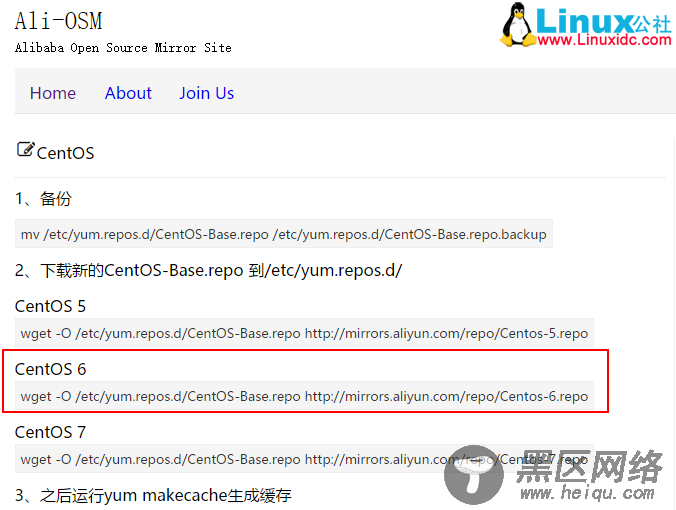
接下来依次执行下面的命令来安装需要lib包。
yum install -y binutils* yum install -y compat-libstdc* yum install -y elfutils-libelf* yum install -y gcc* yum install -y glibc* yum install -y ksh* yum install -y libaio* yum install -y libgcc* yum install -y libstdc* yum install -y make* yum install -y sysstat* yum install -y libXp* yum install -y glibc-kernheaders检查下lib是否安装齐全# rpm -q --queryformat %-{name}-%{version}-%{release}.%{arch}"\n" \ compat-libstdc++-33 glibc-kernheaders glibc-headers libaio libgcc glibc-devel xorg-x11-deprecated-libs
检查结果如下:


